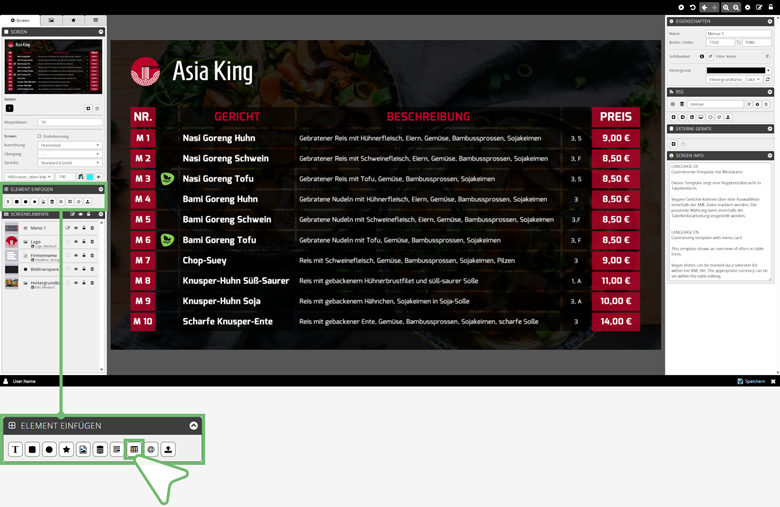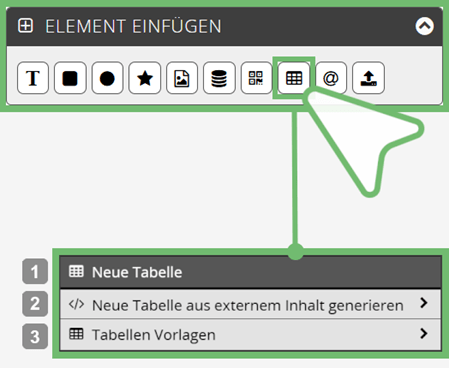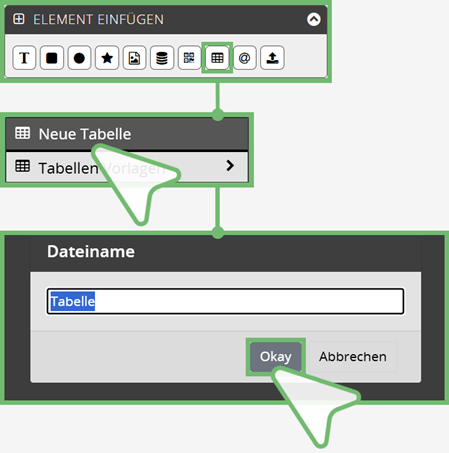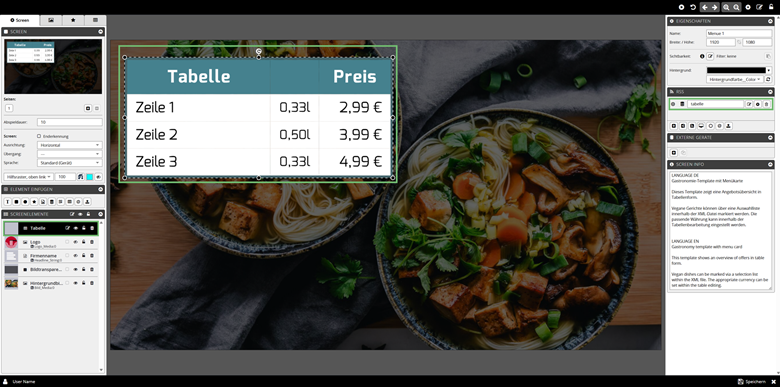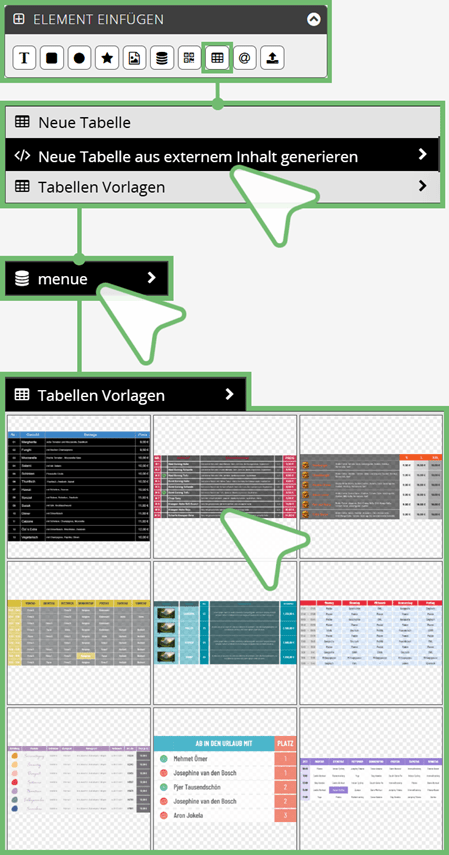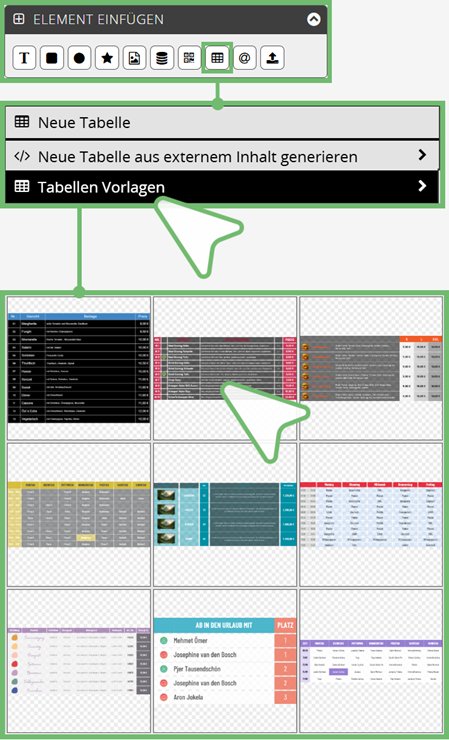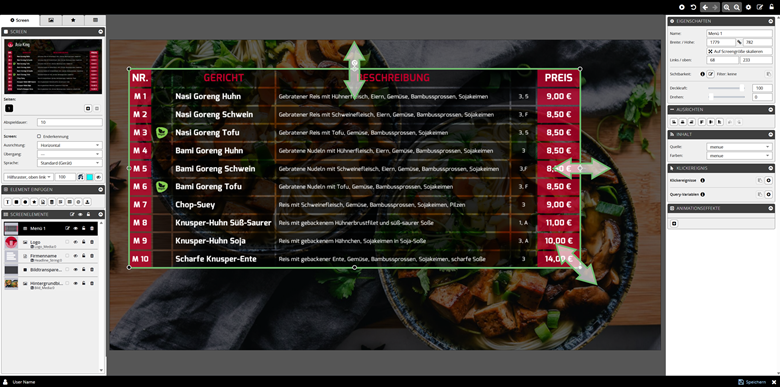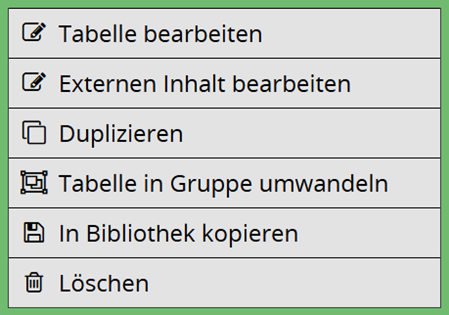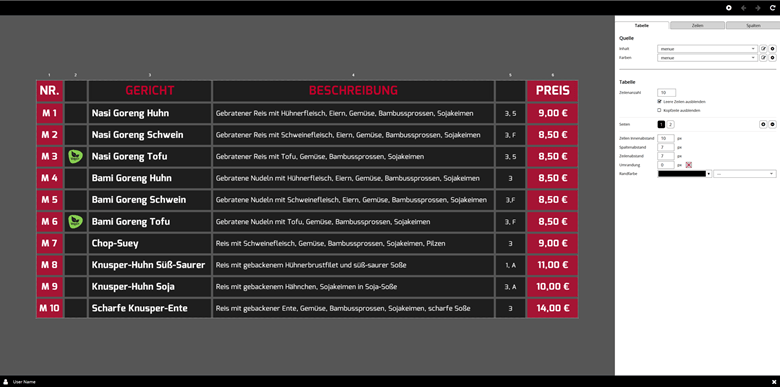TABELLEN
Für eine übersichtliche und strukturierte Darstellung Ihrer Inhalte können Sie Tabellen in Ihren Screens verwenden.
Zum Erstellen einer Tabelle finden Sie unter dem Reiter Element einfügen den Button Tabellen → — Lesen Sie dazu auch Kapitel → Seiteninformation und Elemente.
THEMENÜBERSICHT
| TABELLE ERSTELLEN | |
| NEUE TABELLE | |
| NEUE TABELLE AUS EXTERNEM INHALT GENERIEREN | |
| TABELLEN VORLAGEN | |
| TABELLENLAYOUT BEARBEITEN | |
| SPALTEN VERBINDEN |
TABELLE ERSTELLEN
Bei der Erstellung einer Tabelle wird automatisch eine externe Inhaltsdatei mit allen Tabelleninhalten angelegt. Sie haben drei Möglichkeiten eine Tabelle zu erstellen.
So gehen Sie vor:
| Klicken Sie im Reiter Element einfügen | |
| | auf das Tabellen Symbol → |
| Ein Popup Menü öffnet, aus dem Sie die gewünschte Option wählen können. |
| 1 | Neue Tabelle Wählen Sie diese Option, wenn Sie eine neutrale Standard-Tabelle verwenden möchten. |
| 2 | Neue Tabelle aus externem Inhalt generieren Wählen Sie diese Option, wenn Sie eine Tabelle aus einer XML-Datei erstellen möchten, die dem Screen hinterlegt ist. |
| 3 | Tabellen Vorlagen |
NEUE TABELLE
Sie können eine neutrale Standard-Tabelle für Ihren Screen erstellen. Bei der Erstellung wird gleichzeitig eine externe Inhaltsdatei für Tabelleninhalte angelegt.
So gehen Sie vor:
| Klicken Sie im Reiter Element einfügen | |
| | auf das Tabellen Symbol → |
| Wählen Sie im Popup Menü die Option Neue Tabelle |
| Geben Sie im Overlayfenster der neuen Tabelle einen Namen und bestätigen Sie mit Okay |
| → | Im Screen Design Bereich sehen Sie nun die neue Tabelle |
| → | Ebenso finden Sie im Reiter Screenelemente ein neues Screenelement Tabelle |
| → | Sowie im Reiter RSS eine automatisch angelegte externe Inhaltsdatei für Tabelleninhalte |
NEUE TABELLE AUS EXTERNEM INHALT GENERIEREN
Sie können eine XML-Datei in Ihrem Screen tabellarisch darstellen. Zunächst muss Ihr Screen mit der gewünschten XML-Datei verbunden sein. Dazu laden Sie die XML-Datei in Ihren Screen hoch. Lesen Sie dazu auch Kapitel → XML ERSTELLEN.
Wenn Sie einen Screen verwenden, der bereits mit der gewünschten XML-Datei verbunden ist, können Sie die folgenden vier Arbeitsschritte überspringen.
XML-Datei hochladen:
| 1. | | Klicken Sie im Reiter RSS auf den | |
| | | Plus Button → | |
| 2. | | Wählen Sie im Popup Menü die gewünschte XML-Datei |
| 3. | | Geben Sie der Tabelle einen Namen und bestätigen mit Okay |
| 4. | | Im Reiter RSS sehen Sie die hochgeladene XML-Datei |
Tabelle aus externem Inhalt erstellen:
| Klicken Sie im Reiter Element einfügen auf das Tabellen Symbol → |
| Wählen Sie im Popup Menü über die Option Neue Tabelle aus externem Inhalt generieren die gewünschte XML-Datei |
| Optional können Sie zusätzlich ein Design aus den Tabellen Vorlagen wählen, sonst öffnet eine neutrale Standard-Tabelle. |
| | Die Tabellen Vorlagen werden in einer Miniaturvorschau dargestellt. | |
| | Als Beispiel verwenden wir die zweite Vorlage in der ersten Reihe, siehe Abb. | |
| → | Im Screen Design Bereich sehen Sie nun die neue Tabelle aus externem Inhalt |
| → | Ebenso finden Sie im Reiter Screenelemente ein neues Screenelement Tabelle mit dem Namen der in der Tabellen Vorlage hinterlegten externen Inhaltsdatei |
| → | Sowie im Reiter RSS die angewählte externe Inhaltsdatei |
TABELLEN VORLAGEN
Zur Erstellung einer Tabelle mit einer vorgefertigten Tabelle aus dem Popup Tabellen Vorlagen gehen Sie in folgender Weise vor:
| Klicken Sie im Reiter Element einfügen auf das Tabellen Symbol → |
| Wählen Sie im Popup Menü über die Option Tabellen Vorlagen die gewünschte Vorlage |
| | Die Tabellen Vorlagen werden in einer Miniaturvorschau dargestellt. | |
| | Als Beispiel verwenden wir die zweite Vorlage in der ersten Reihe, siehe Abb. | |
| → | Im Screen Design Bereich sehen Sie nun die neue Tabelle aus den Tabellen Vorlagen |
| → | Ebenso finden Sie im Reiter Screenelemente ein neues Screenelement Tabelle mit dem Namen der in der Tabellen Vorlage hinterlegten externen Inhaltsdatei |
| → | Sowie im Reiter RSS die externe Inhaltsdatei |
TABELLE MANUELL SKALIEREN
Im Bereich Screen Design kann die Größe der Tabelle proportional skaliert oder unproportional in der Breite und Höhe skaliert werden.
| Klicken Sie dazu auf die Tabelle und ziehen Sie an den Rahmenpunkten | |
| Die Textinhalte fester Spalten ändern sich beim unproportionalen Skalieren von Breite und Höhe ebenfalls unproportional |
KONTEXTMENÜ
Der Rechtsklick auf die Tabelle öffnet die folgenden Optionen:
Tabelle bearbeiten — Öffnet die Tabellenbearbeitung
Externen Inhalt bearbeiten — Öffnet die XML-Datei der Tabelle zur Anpassung der Inhalte
Duplizieren — Dupliziert die Tabelle
Tabelle in Gruppe umwandeln — Wandelt die Tabelle in eine bearbeitbare Gruppe um
Hinweis: Die Gruppe kann danach nicht wieder in eine Tabelle umgewandelt werden! Dem Reiter Screenelemente wird dabei eine Gruppe mit allen Screenelementen hinzugefügt.
In Bibliothek kopieren — Diese Funktion speichert die gestaltete Tabelle als Vorlage in Ihre Bibliothek
Löschen — Entfernt die Tabelle
TABELLE BEARBEITEN
Über den Menüpunkt Tabelle bearbeiten oder mit einem Doppelklick auf die Tabelle im Bereich Screen Design öffnen Sie die Tabellenbearbeitung.